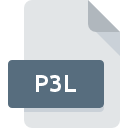
Extension de fichier P3L
Adobe Photoshop Light Preset Format
-
DeveloperAdobe Systems
-
Category
-
Popularité3 (2 votes)
Qu'est-ce que le fichier P3L?
Le suffixe P3L nom de fichier est principalement utilisé pour les fichiers Adobe Photoshop Light Preset Format. Le format Adobe Photoshop Light Preset Format a été développé par Adobe Systems. Le format de fichier P3L est compatible avec les logiciels pouvant être installés sur la plate-forme système Mac OS, Windows. Les fichiers avec l'extension P3L sont classés en tant que fichiers Fichiers d`images 3D. Le sous-ensemble Fichiers d`images 3D comprend 622 divers formats de fichiers. Adobe Photoshop prend en charge les fichiers P3L et est le programme le plus utilisé pour gérer de tels fichiers. Cependant 1, d'autres outils peuvent également être utilisés. Sur le site officiel de Adobe Systems Incorporated developer, vous trouverez non seulement des informations détaillées sur le logiciel Adobe Photoshop, mais également sur P3L et d’autres formats de fichiers pris en charge.
Programmes prenant en charge l'extension de fichier P3L
La liste qui suit énumère les programmes compatibles avec les fichiers P3L, divisés en catégories 2 en fonction du système d'exploitation sur lequel ils sont disponibles. Les fichiers avec le suffixe P3L peuvent être copiés sur n’importe quel appareil mobile ou plate-forme système, mais il peut ne pas être possible de les ouvrir correctement sur le système cible.
Comment ouvrir un fichier P3L?
L'impossibilité d'ouvrir les fichiers avec l'extension P3L peut avoir différentes origines. Du côté positif, les problèmes les plus fréquemment rencontrés concernant Adobe Photoshop Light Preset Format fichiers ne sont pas complexes. Dans la plupart des cas, ils peuvent être traités rapidement et efficacement sans l'assistance d'un spécialiste. Vous trouverez ci-dessous une liste de consignes qui vous aideront à identifier et à résoudre les problèmes liés aux fichiers.
Étape 1. Téléchargez et installez Adobe Photoshop
 Les problèmes d'ouverture et d'utilisation des fichiers P3L sont probablement dus à l'absence de logiciel compatible avec les fichiers P3L présents sur votre ordinateur. La solution à ce problème est très simple. Téléchargez Adobe Photoshop et installez-le sur votre appareil. La liste complète des programmes regroupés par système d’exploitation se trouve ci-dessus. La méthode la plus sûre de téléchargement de Adobe Photoshop installé consiste à se rendre sur le site Web du développeur (Adobe Systems Incorporated) et à télécharger le logiciel à l'aide des liens fournis.
Les problèmes d'ouverture et d'utilisation des fichiers P3L sont probablement dus à l'absence de logiciel compatible avec les fichiers P3L présents sur votre ordinateur. La solution à ce problème est très simple. Téléchargez Adobe Photoshop et installez-le sur votre appareil. La liste complète des programmes regroupés par système d’exploitation se trouve ci-dessus. La méthode la plus sûre de téléchargement de Adobe Photoshop installé consiste à se rendre sur le site Web du développeur (Adobe Systems Incorporated) et à télécharger le logiciel à l'aide des liens fournis.
Étape 2. Vérifiez la version de Adobe Photoshop et mettez-la à jour si nécessaire
 Vous ne pouvez toujours pas accéder aux fichiers P3L bien que Adobe Photoshop soit installé sur votre système? Assurez-vous que le logiciel est à jour. Les développeurs de logiciels peuvent implémenter la prise en charge de formats de fichiers plus modernes dans les versions mises à jour de leurs produits. Cela peut expliquer en partie pourquoi les fichiers P3L ne sont pas compatibles avec Adobe Photoshop. La dernière version de Adobe Photoshop devrait prendre en charge tous les formats de fichiers compatibles avec les anciennes versions du logiciel.
Vous ne pouvez toujours pas accéder aux fichiers P3L bien que Adobe Photoshop soit installé sur votre système? Assurez-vous que le logiciel est à jour. Les développeurs de logiciels peuvent implémenter la prise en charge de formats de fichiers plus modernes dans les versions mises à jour de leurs produits. Cela peut expliquer en partie pourquoi les fichiers P3L ne sont pas compatibles avec Adobe Photoshop. La dernière version de Adobe Photoshop devrait prendre en charge tous les formats de fichiers compatibles avec les anciennes versions du logiciel.
Étape 3. Associez les fichiers Adobe Photoshop Light Preset Format à Adobe Photoshop
Si le problème n'a pas été résolu à l'étape précédente, vous devez associer les fichiers P3L à la dernière version de Adobe Photoshop que vous avez installée sur votre appareil. La prochaine étape ne devrait poser aucun problème. La procédure est simple et largement indépendante du système

Sélection de l'application de premier choix dans Windows
- Cliquez avec le bouton droit sur le fichier P3L et choisissez option.
- Ensuite, sélectionnez l'option , puis utilisez ouvrir la liste des applications disponibles.
- La dernière étape consiste à sélectionner l'option , indiquez le chemin du répertoire dans le dossier où Adobe Photoshop est installé. Il ne vous reste plus qu'à confirmer votre choix en sélectionnant Toujours utiliser ce programme pour ouvrir les fichiers P3L, puis en cliquant sur .

Sélection de l'application de premier choix dans Mac OS
- Dans le menu déroulant, accessible en cliquant sur le fichier avec l'extension P3L, sélectionnez
- Ouvrez la section en cliquant sur son nom
- Sélectionnez Adobe Photoshop et cliquez sur
- Si vous avez suivi les étapes précédentes, un message devrait apparaître: Cette modification sera appliquée à tous les fichiers avec l'extension P3L. Ensuite, cliquez sur le bouton pour finaliser le processus.
Étape 4. Assurez-vous que le fichier P3L est complet et exempt d’erreurs.
Vous avez suivi de près les étapes énumérées aux points 1 à 3, mais le problème est toujours présent? Vous devriez vérifier si le fichier est un fichier P3L approprié. L'impossibilité d'accéder au fichier peut être liée à divers problèmes.

1. Vérifiez que le P3L en question n'est pas infecté par un virus informatique
Si le fichier est infecté, le logiciel malveillant qui réside dans le fichier P3L empêche toute tentative de l'ouvrir. Analysez immédiatement le fichier à l’aide d’un antivirus ou de l’ensemble du système pour vous assurer que tout le système est sécurisé. Si le scanner a détecté que le fichier P3L est dangereux, procédez comme indiqué par le programme antivirus pour neutraliser la menace.
2. Assurez-vous que le fichier avec l'extension P3L est complet et sans erreur.
Si le fichier P3L vous a été envoyé par quelqu'un d'autre, demandez à cette personne de vous renvoyer le fichier. Pendant le processus de copie du fichier, des erreurs peuvent survenir rendant le fichier incomplet ou corrompu. Cela pourrait être la source de problèmes rencontrés avec le fichier. Si le fichier P3L n'a été que partiellement téléchargé depuis Internet, essayez de le télécharger à nouveau.
3. Vérifiez si l'utilisateur avec lequel vous êtes connecté dispose des privilèges d'administrateur.
Parfois, pour accéder aux fichiers, l'utilisateur doit avoir des privilèges d'administrateur. Déconnectez-vous de votre compte actuel et connectez-vous à un compte disposant de privilèges d'accès suffisants. Ouvrez ensuite le fichier Adobe Photoshop Light Preset Format.
4. Assurez-vous que le système dispose de suffisamment de ressources pour exécuter Adobe Photoshop
Si le système est soumis à de lourdes charges, il ne sera peut-être pas en mesure de gérer le programme que vous utilisez pour ouvrir les fichiers avec l'extension P3L. Dans ce cas, fermez les autres applications.
5. Vérifiez que votre système d'exploitation et vos pilotes sont à jour
Le système, les pilotes et les programmes régulièrement mis à jour sécurisent votre ordinateur. Cela peut également éviter des problèmes avec les fichiers Adobe Photoshop Light Preset Format. Il est possible que l'une des mises à jour de système ou de pilote disponibles résolve les problèmes liés aux fichiers P3L affectant les anciennes versions d'un logiciel donné.
Voulez-vous aider?
Si vous disposez des renseignements complémentaires concernant le fichier P3L nous serons reconnaissants de votre partage de ce savoir avec les utilisateurs de notre service. Utilisez le formulaire qui se trouve ici et envoyez-nous les renseignements sur le fichier P3L.

 Windows
Windows 
 MAC OS
MAC OS 